Tutorial de Producción Musical por @julio lunar. Reason 5.0 Vol 1(Corregido)
Buena gente steemiana.
Como les va?
En esta ocasión vengo con un tutorial que quiero compartir con ustedes.
Es sobre mi conocimiento sobre producción musical con el programa Reason de la Propellerhead.
Todo lo que se enseñara en este tutorial lo he aprendido con el pasar de los años… ninguna información viene de ninguna web ni nada por el estilo…
A comenzar.
Enseñare como empezar un proyecto en reason
Como funciona el Programa.
Sus funciones y posiblemente un poco más.
Comencemos.
Iniciemos Nuestro programa
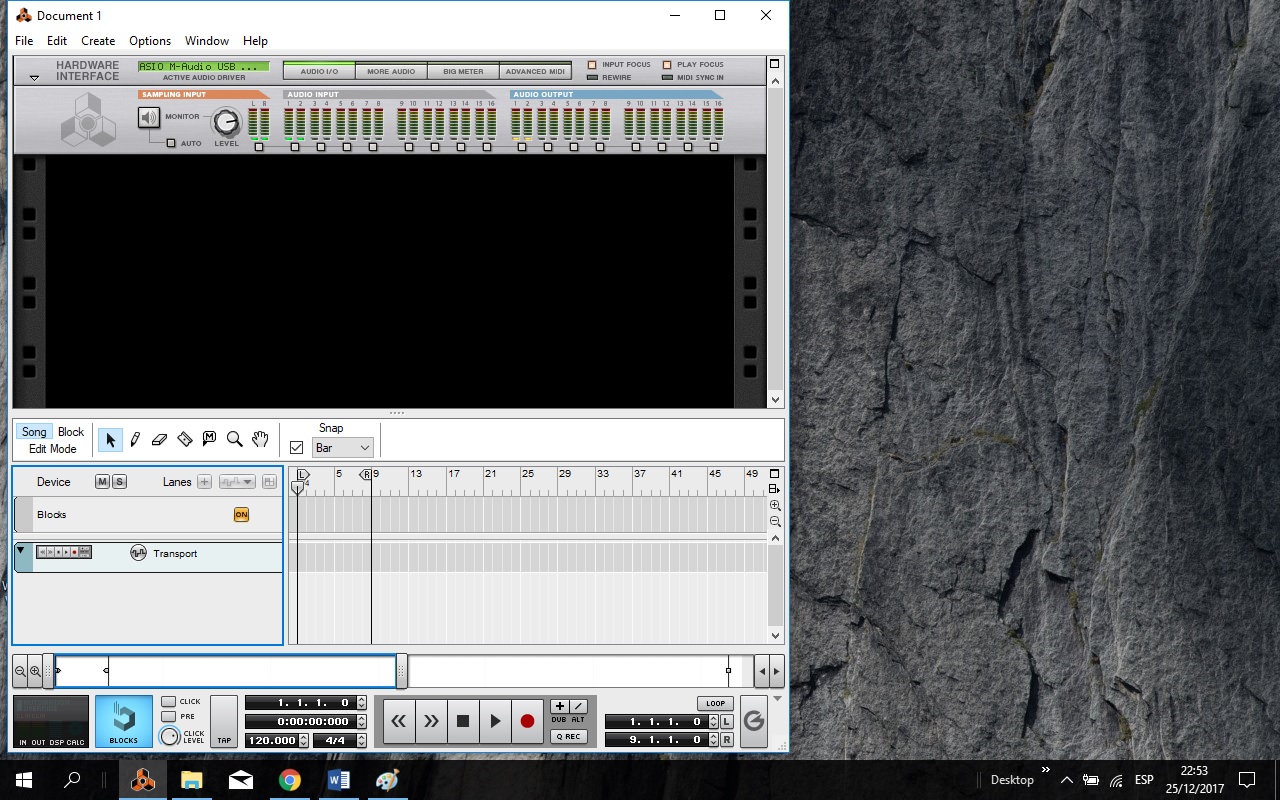
Normalmente el vendría con otra configuración la cual es con un demo que trae el REASON.
Pero en mi caso ya lo tengo pre-determinado a que abra con un proyecto nuevo. Ahora les explico como llegar hasta esa configuración.
Primero vamos a edit en la parte superior.
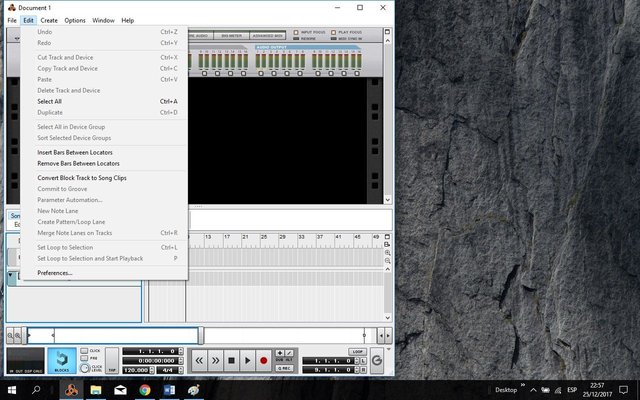
Luego a preference.
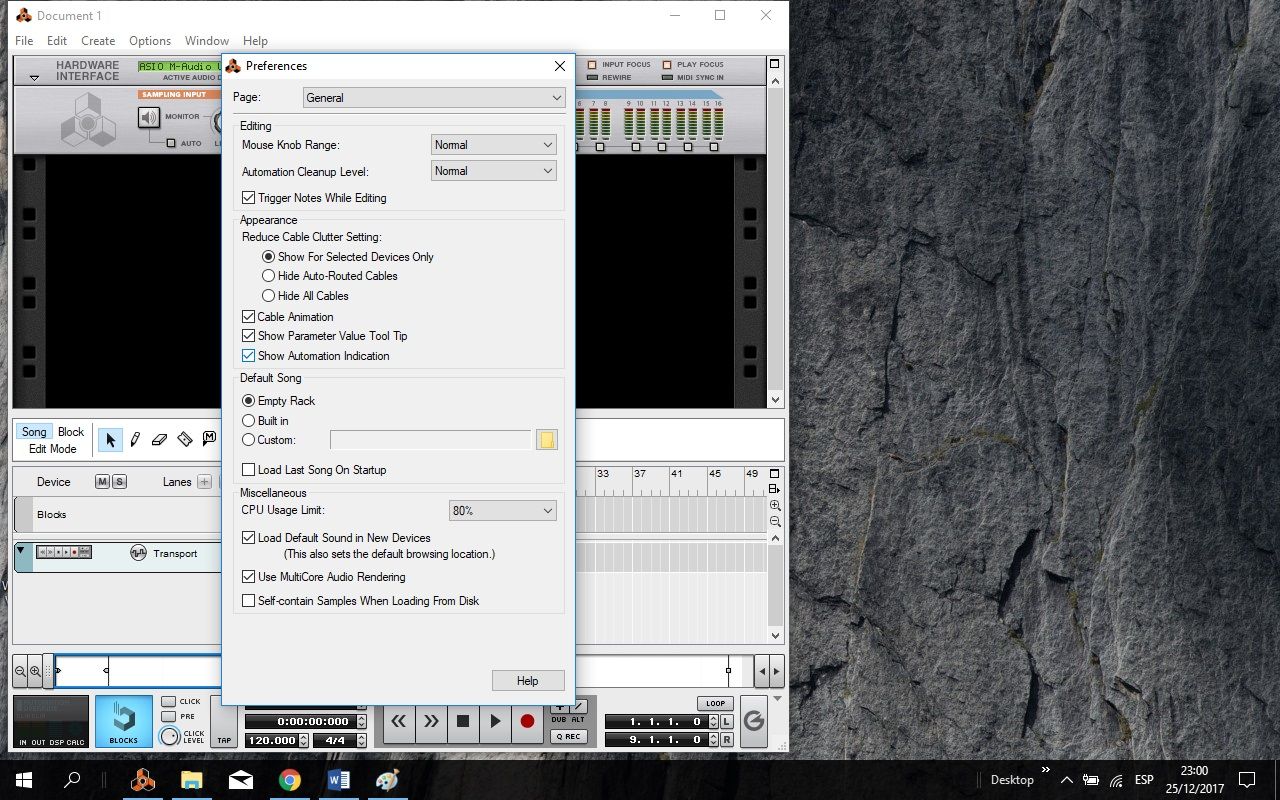
Y por ultimo seleccionamos la casilla empty rack.
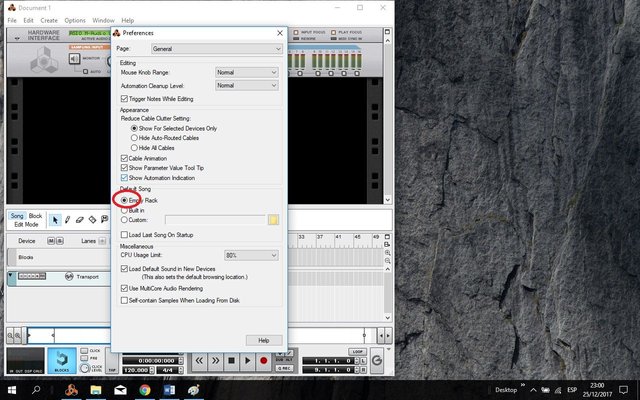
Así tendríamos nuestro programa listo para comenzar con nuestro proyecto musical.
Ya que en esta locación estamos comenzando, no se preocupen.
Que por lo menos un loop musical les enseñare en este primer capitulo.
Ahora debemos abrir nuestro mixer, en el cual se conectaran los distintos rack que queramos nosotros seleccionar.
Vayamos a la pestaña Create.
Y seleccionemos Mixer 14:2.
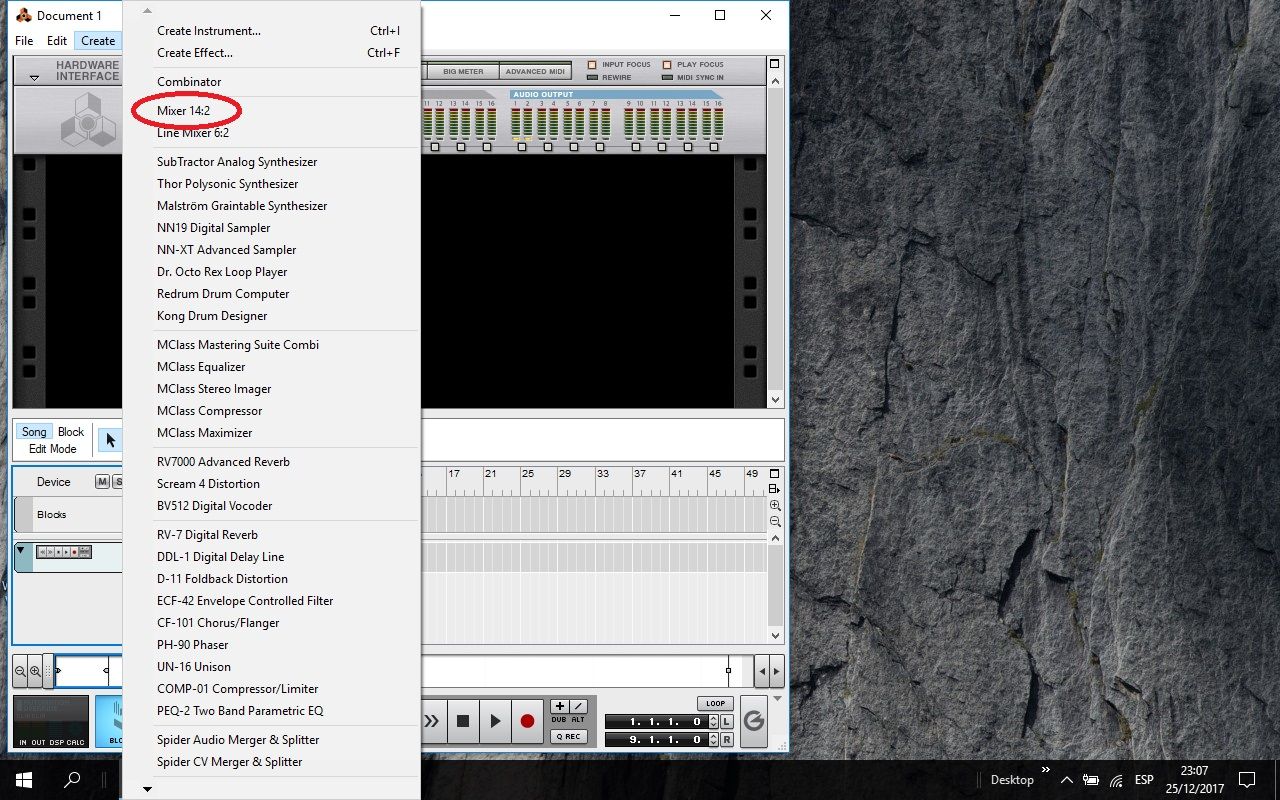
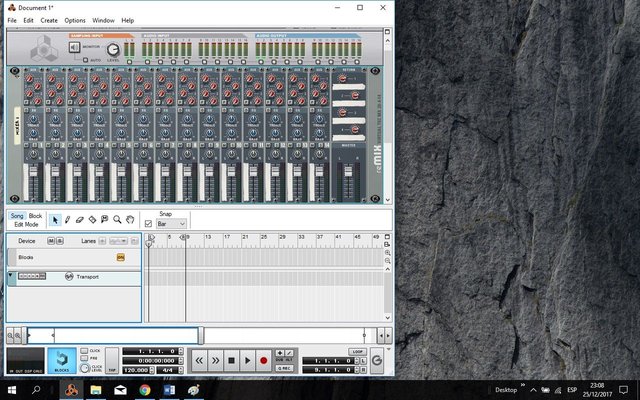
Para más comodidad de trabajo demos en la pestaña Detach Sequencer.
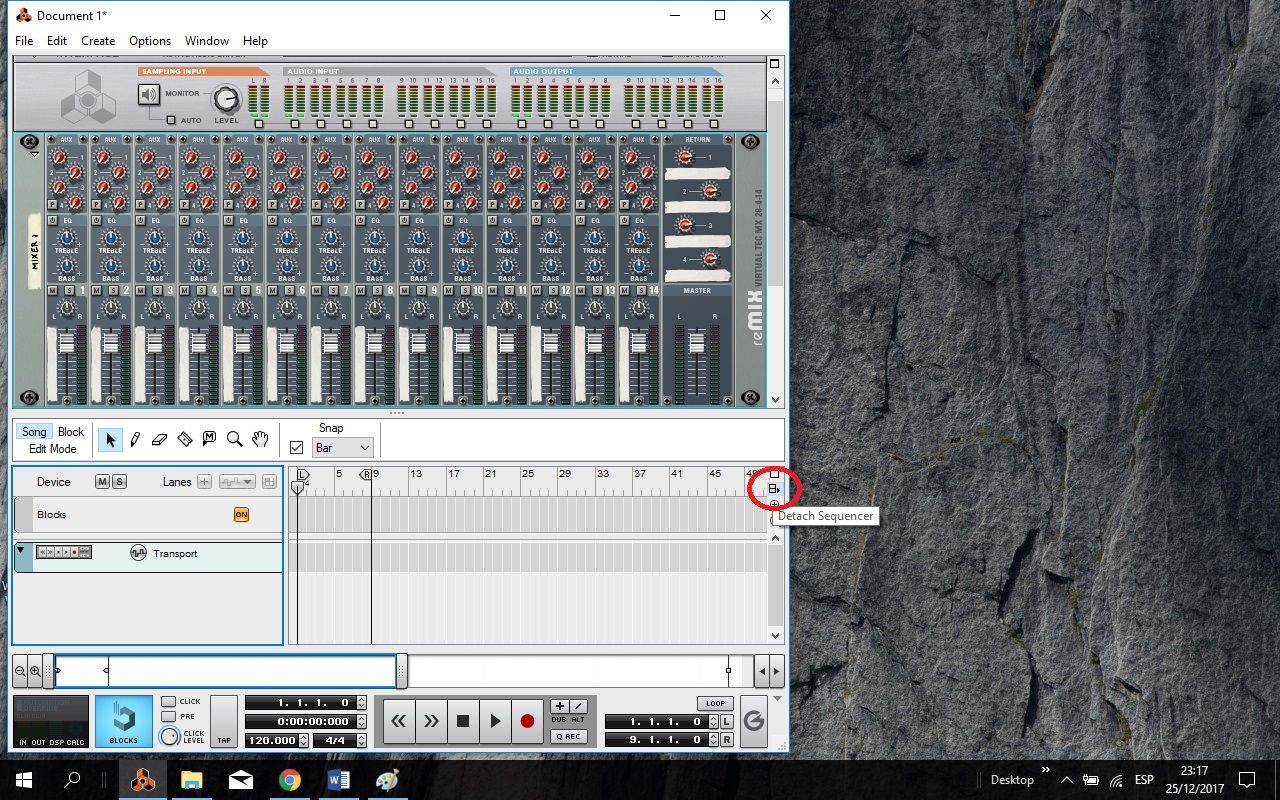
La función de esta seria la facilidad de tener por separado lo que son los sintetizadores y lo que es la parte de nuestro tema como tal. Ya verán más adelante.
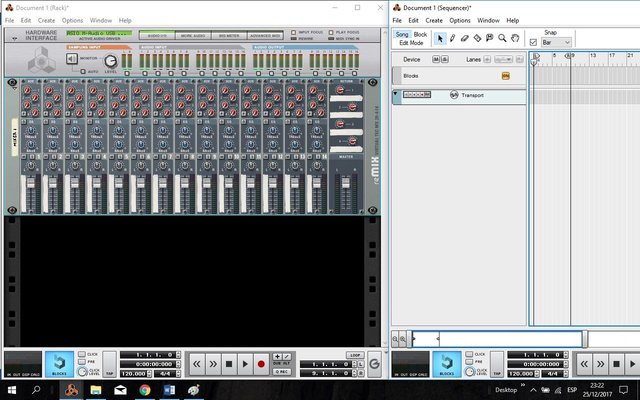
Ahora vamos a lo que más nos interesa seguramente a todos.
La Producción musical.
Yo en mi caso.
Siempre me voy a la parte rítmica primero (batería, Tumbadoras, Timbales, Maracas, Etc) para tener mi base y mi tempo, y saber exactamente que es lo que quiero y obtener un buen resultado.
Luego sigo con los bajos, para complementar la base.
A continuación sigo con los teclados (piano) que en su caso es un instrumento de percusión y armonía a la vez.
Por ultimo los detalles de sintetizadores, que ya quedaría de su parte y sobre todo creatividad.
Pero antes un pequeñísimo detalle, pero es bastante importante
Identifiquemos Nuestros Instrumentos.
Dándole doble click enzima del nombre Podemos Cambiarle el nombre al que queramos.
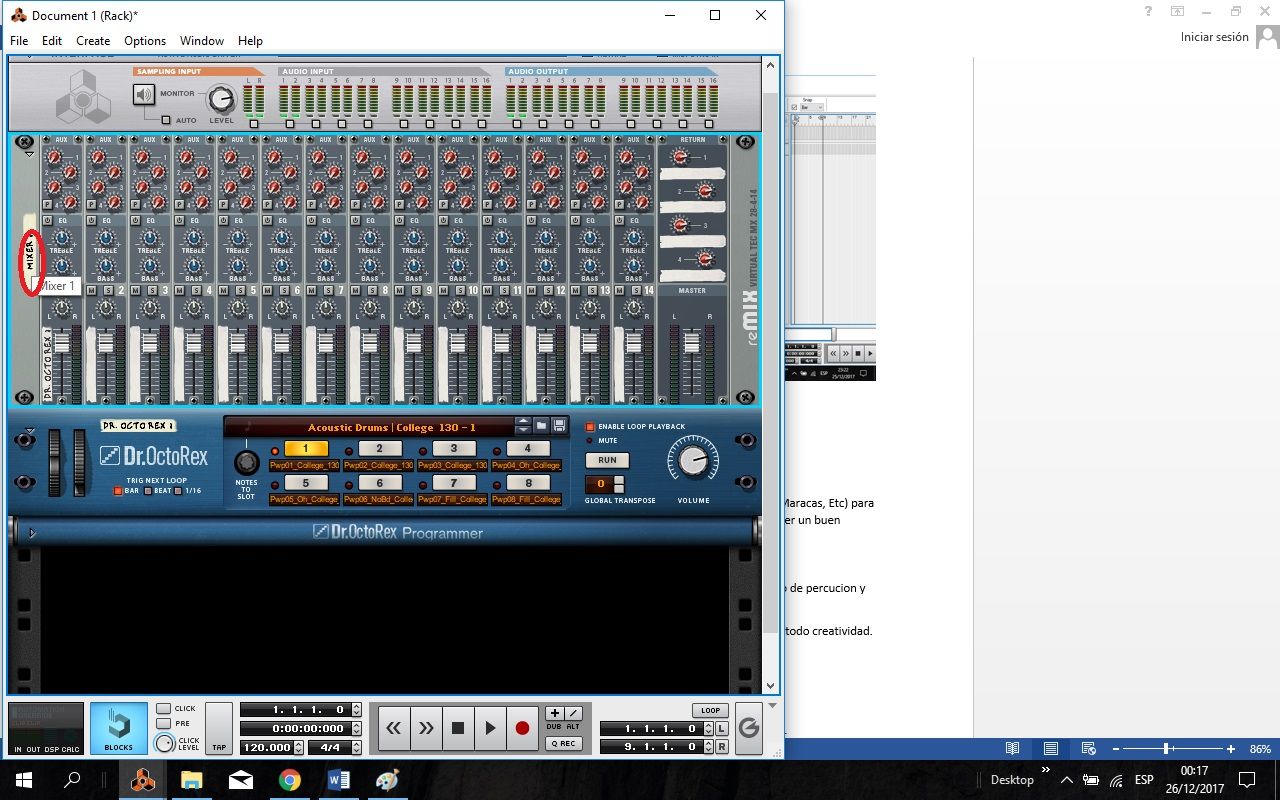
Ahora si, Comencemos con la batería.
En este caso usare un generador de loops llamado el Dr Octo Rex Loop Player
Vamos a la misma pestaña de donde sacamos nuestro Mixer 14:2 ahí encontraremos todos los sintetizadores.
Este es un Loopeador( generador de Ritmos o melodías ya predeterminados)
Para lograr que nuestro loopeador funcione debemos añadirle el sonido que deseemos.
Para ello nos colocamos sobre la pestaña de carpeta en el Dr Octo Rex.
.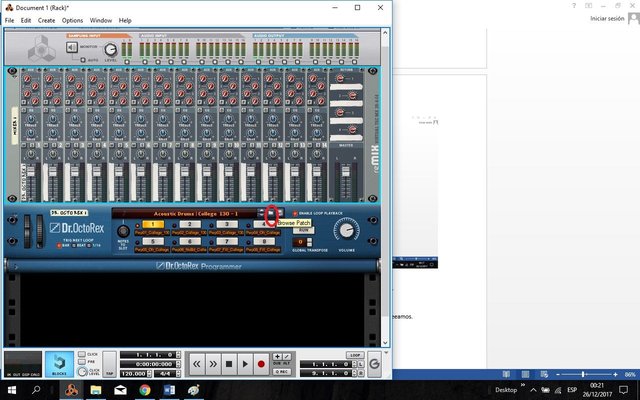
Y el por cuestiones de configuración te enviara directo a la carpeta
En esta estoy Seleccionando una batería pop para comenzar.
Como lo dice la imagen el 91 bpm seria lo ideal…menos nunca, por que se distorsiona el sonido…pudras subir el tempo, pero bajarlo nunca.
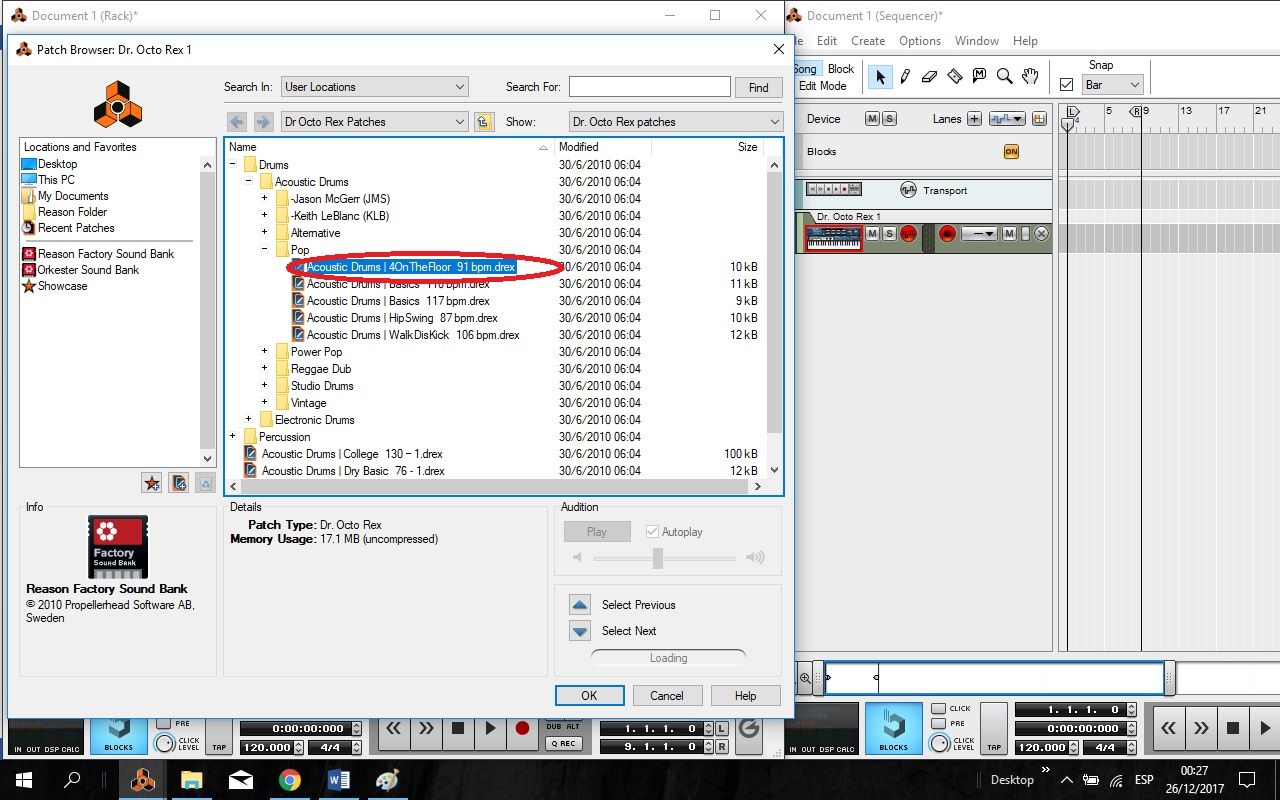
Ahora seleccionemos los Bpm que queramos para nuestro tema.
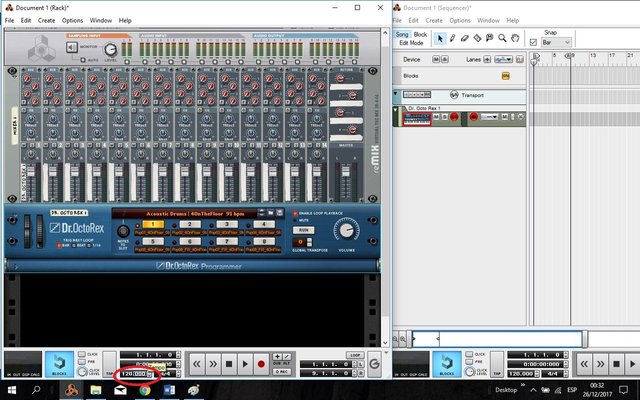
En esta la dejo en 120 Bpm.
Ya que lograre un buen sonido. Nítido.
Ahora en esta imagen muestro los distintos loops que puede traer un solo sonido de batería.
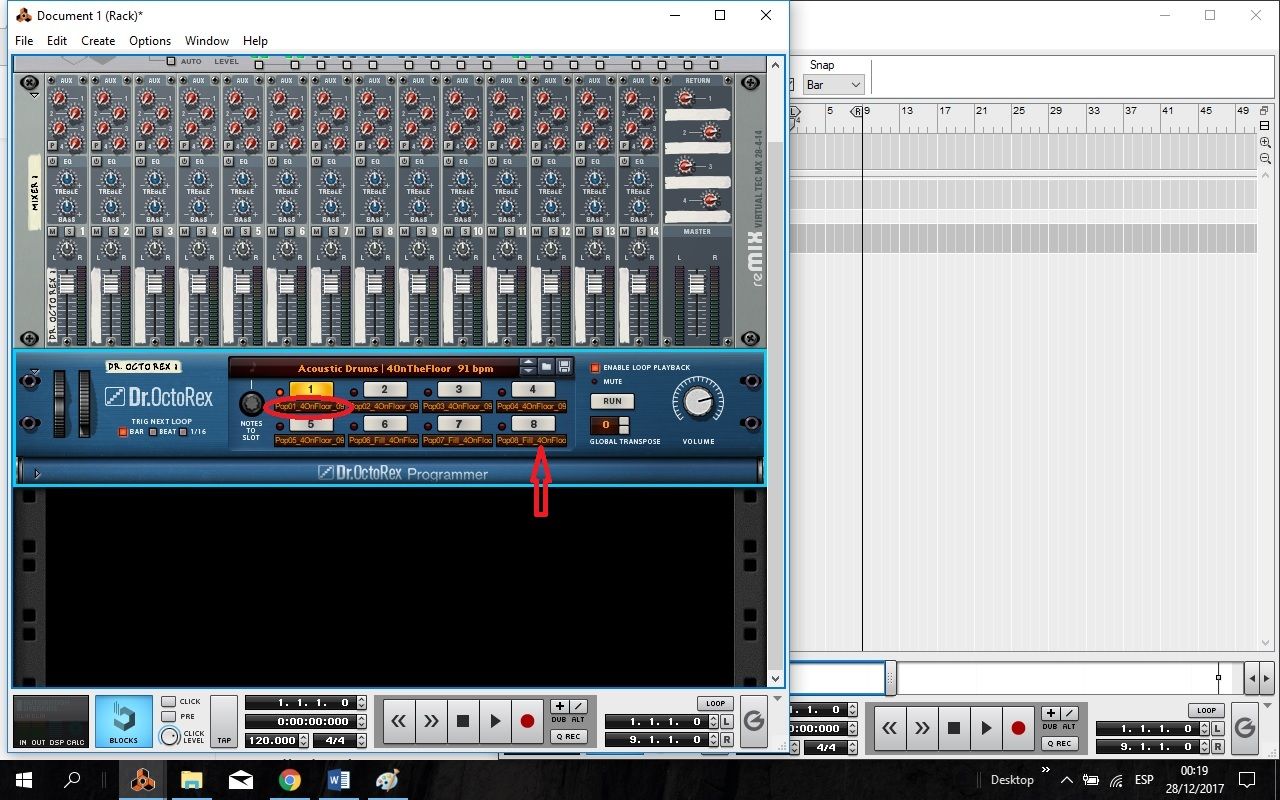
En este caso vemos que las 8 casillas tienen un loops.
En algunos casos vienen menos. Deben estar pendiente de eso, para que no piensen que están haciendo algo malo, y lo que sucede es que no tienen loop en esa casilla.
Ahora si quieren escuchar los loops deben darle al botón RUN
Y vamos cambiando de loops en los botones enumerado.
así vamos ya memorizando nuestro loop.
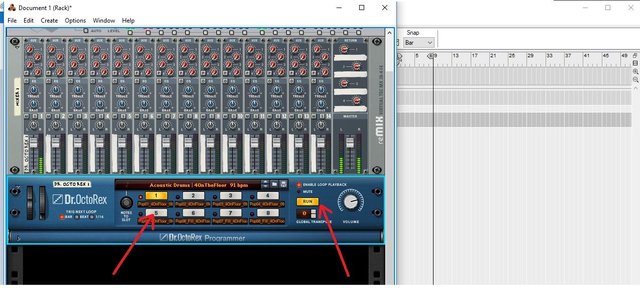
Ya cuando sepamos que es lo que realmente vamos a crear presionando el Botón STOP.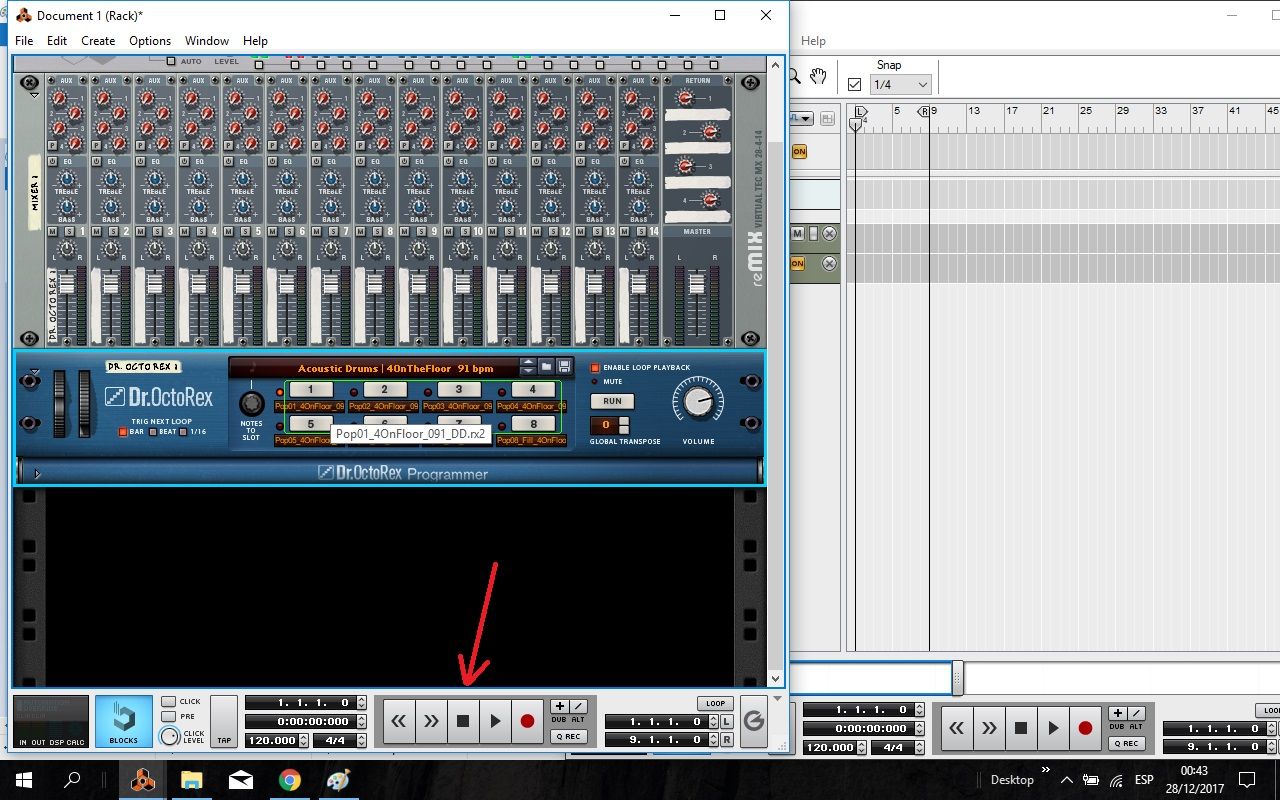
Luego activamos nuestro Click.(Metronomo)
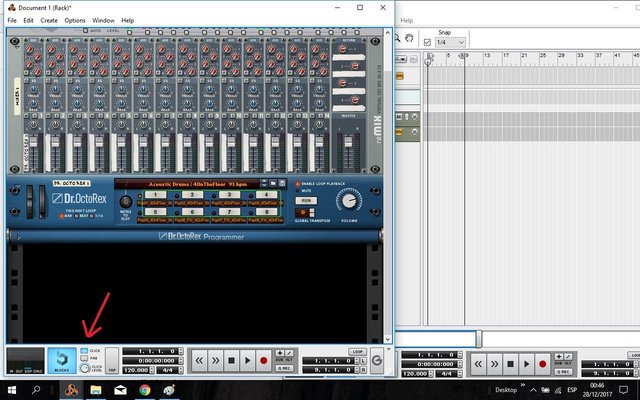
Ahora si, A grabar.
Le daremos al Botón Rec.
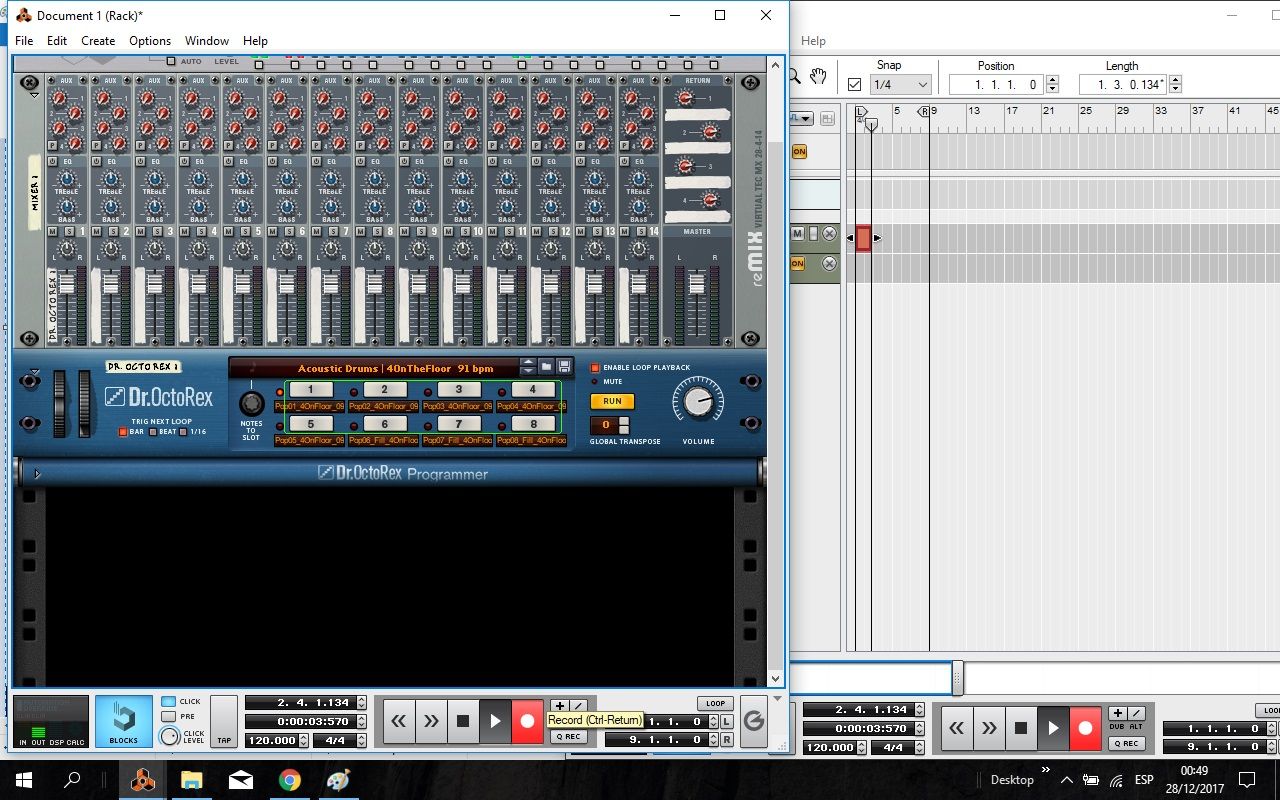
Y ahora vamos seleccionando en los botones enumerados los loops que deseamos en nuestra batería.
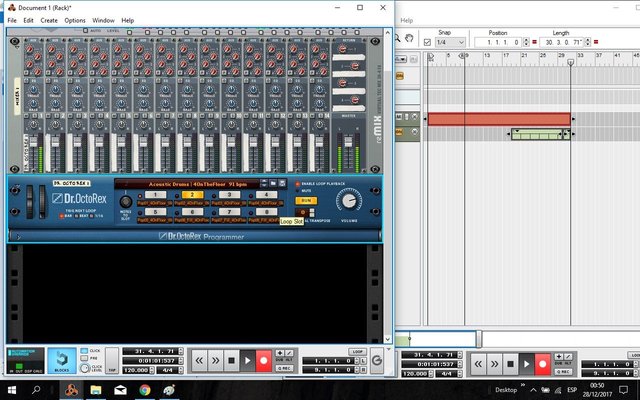
Y ahí veremos como se va armando nuestro loop de batería en nuestro secuenciador...
Para parar la grabación simplemente le damos en el teclado a espacio. O simplemente al botón stop.
Ya que tenemos nuestro primer loop del sonido que deseamos.
Vamos a la pestaña File/Save as.
Y seleccionamos nuestra carpeta de destino,
Como les Prometí. Tendríamos nuestro primer loop, en este caso solo de batería.
Para el próximo volumen agregaremos los bajos, que esta seria un poco mas extensa.
Con este programa se logran excelentes productos finales, para todo tipo de genero. Solo debemos conocerlo.
Aun nos falta muchísimo por recorrer de este excelente programa. Ya verán. Y lo disfrutaran.
Cualquier duda que tengan, no duden en preguntar. Estaré totalmente a la orden.
Hasta la próxima. Se despide con mucho cariño su servidor @juliolunar
Desde Cumana-Edo Sucre, Venezuela con mucho orgullo.
Espero que les haya servido de algo y que los disfrutaran.
instagram: @kleykir_ramesh
Facebook: Kleykir Ramesh
https://soundcloud.com/julio-lunarve
Amigo esta muy bien el post, pero no te lo puedo votar por el tema de la ortografía, por favor usa algún corrector de texto para la próxima. Saludos.
Muchas gracias por su opinion. lo tomare en cuenta. y disculpe la molestia
corregido.